取消Windows 10中的网页拦截设置步骤
 发布于2025-05-13 阅读(0)
发布于2025-05-13 阅读(0)
扫一扫,手机访问
win10网页拦截设置怎么取消?我们在使用win10系统的时候会发现自己网页被拦截了,这就使得很多用户们发现都不能进入到网页里面,那么这是怎么回事?用户们可以直接的找到浏览器下的设置然后来进行操作就可以了。下面就让本站来为用户们来仔细的介绍一下win10网页拦截设置取消方法吧。
win10网页拦截设置取消方法
1、启动所需的浏览器软件,并在屏幕顶端找到带有“三个小点”的菜单项,可以找到下拉列表。
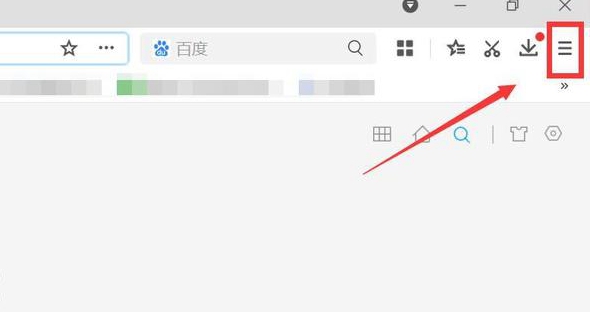
2、从下拉列表中选择并点击“设置”按钮,将会跳转至浏览器的参数配置页面。
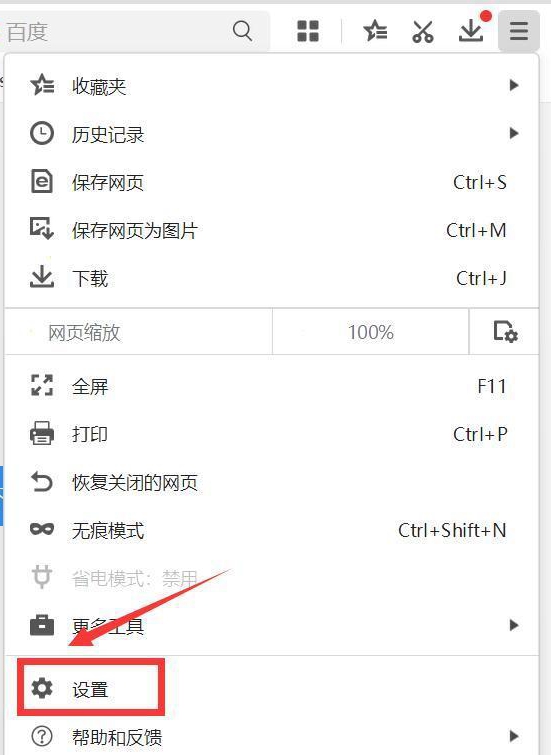
3、在这个页面的众多选项中,应定位到并点击“广告过滤”项目。
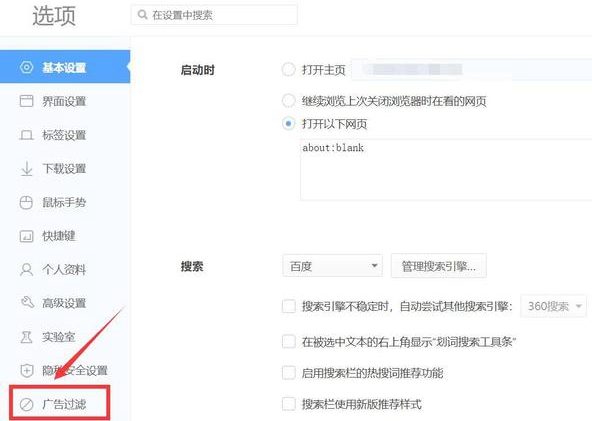
4、当您顺利抵达广告管理模块时,需要再次点击“更多扩展”选项以进一步查看详情。

5、跳转至应用扩展的界面,勾选“广告拦截”右侧的复选框即可成功开启或关闭浏览器的拦截功能了。
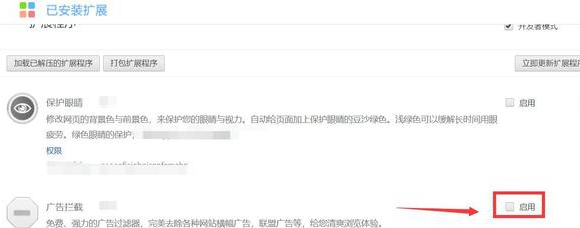
本文转载于:https://www.xpwin7.com/jiaocheng/44764.html 如有侵犯,请联系admin@zhengruan.com删除
产品推荐
-

售后无忧
立即购买>- DAEMON Tools Lite 10【序列号终身授权 + 中文版 + Win】
-
¥150.00
office旗舰店
-

售后无忧
立即购买>- DAEMON Tools Ultra 5【序列号终身授权 + 中文版 + Win】
-
¥198.00
office旗舰店
-

售后无忧
立即购买>- DAEMON Tools Pro 8【序列号终身授权 + 中文版 + Win】
-
¥189.00
office旗舰店
-

售后无忧
立即购买>- CorelDRAW X8 简体中文【标准版 + Win】
-
¥1788.00
office旗舰店
-
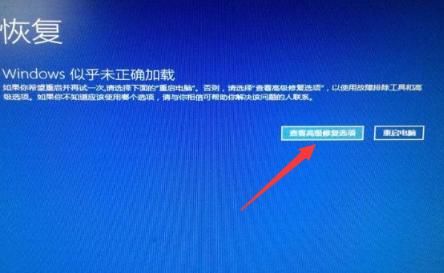 正版软件
正版软件
- 解决win10开机画面卡住不动的方法
- 最近有部分使用win10系统的用户,在电脑开机来到欢迎的界面时,就出现了假死转圈圈的问题,始终无法成功进入到系统当中,许多小伙伴不知道如何解决此问题,我们可以通过Windows的高级修复来进行处理,接下来本期的win10教程就为广大用户们带来解决方法,希望今天本站分享的内容可以给更多人提供帮助。win10开机画面假死转圈解决方法1、先将电脑重启三次,再次开机就能进入恢复页面,点击查看高级修复选项。2、接着我们点击疑难解答,选择高级选项,选择启动设置里的重启选项。3、按下键盘上F4按键,选择启用安全模式。4
- 3分钟前 win10 0
-
 正版软件
正版软件
- PostgreSQL 主备同步复制方案
- PostgreSQL支持多种主从复制方案,可以用于数据备份、故障恢复以及负载均衡。下面是一个常见的主从复制方案,可根据需求选择适合的方法。配置主数据库:在主数据库服务器上,确保已正确安装和配置PostgreSQL。编辑主数据库的配置文件postgresql.conf,启用复制功能。设置以下参数:wal_level=replicamax_wal_senders=10编辑pg_hba.conf文件,允许从服务器连接到主服务器。添加以下行:hostreplication<从服务器IP地址>trust
- 27分钟前 服务器 数据库 0
-
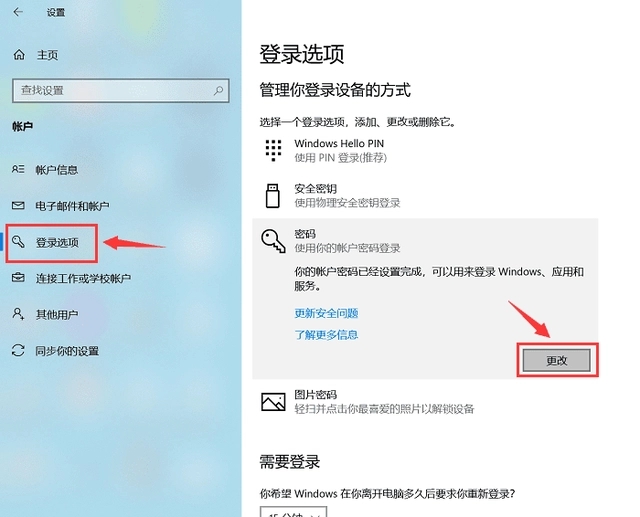 正版软件
正版软件
- 如何在win10上禁用开机密码
- win10怎么取消开机密码?我们在使用win10系统的时候会发现每次进入到系统都要输入密码,感觉这就十分的麻烦,那么有没有什么办法可以取消开机密码?用户们可以直接的点击windows设置下的账户,然后找到登录选项下的更改来进行操作就可以了。下面就让本站来为用户们来仔细的介绍一下win10取消开机密码的方法吧。win10取消开机密码的方法方法1:使用Windows设置应用取消开机密码1、按下【Win+I】键,打开Windows设置应用。2、在Windows设置应用窗口中,选择【帐户】。3、在左侧菜单中,选择
- 43分钟前 win10 0
-
 正版软件
正版软件
- Win11修改密码后无法访问音频服务器怎么处理?
- 我们在使用win11系统的时候会遇到音频服务未响应导致的,但是也有不少的用户们在询问win11音频服务器未响应修改密码后没有授权怎么办?用户们可以直接的找到WindowsAudio服务来进行操作就可以了。下面就让本站来为用户们来仔细的介绍一下win11音频服务器未响应修改密码后没有授权怎么办吧。win11音频服务器未响应修改密码后没有授权怎么办?方法一:1、首先,按键盘上的【Win+X】组合键,或右键点击任务栏上的【Windows开始徽标】,在打开的右键菜单项中,选择【运行】。2、运行窗口,输入【serv
- 1小时前 18:10 win11 0
-
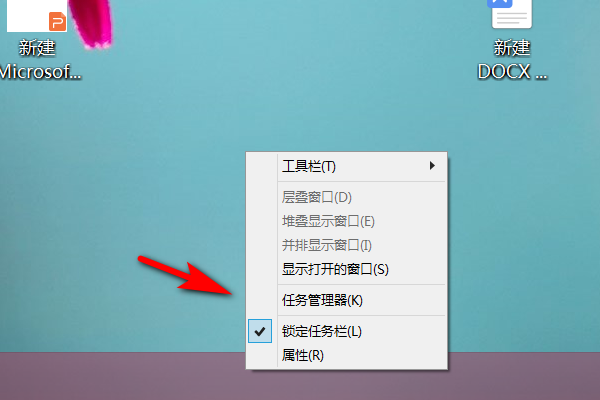 正版软件
正版软件
- 如何永久禁用 Win10 的桌面窗口管理?
- 有些win10系统小伙伴发现电脑每次运行卡顿是因为进程中有一个桌面窗口管理器,占用了很多的CPU,手动关闭就会解决,但是电脑重启就会自动启动,不少用户都想要知道怎么永久将其关闭,针对这个问题,今日的win10教程就来分享设置方法,接下来跟随小编的步伐一起来看看完整的操作步骤吧。win10永久关闭桌面窗口管理器操作方法1、右击桌面下方中的任务栏,接着选择选项列表中的“任务管理器”。2、进入到新的界面后,点击下方中的“详细信息”。3、在打开的窗口中,找到桌面窗口
- 1小时前 18:00 win10 0
最新发布
-
 1
1
- KeyShot支持的文件格式一览
- 1797天前
-
 2
2
- 优动漫PAINT试用版和完整版区别介绍
- 1837天前
-
 3
3
- CDR高版本转换为低版本
- 1982天前
-
 4
4
- 优动漫导入ps图层的方法教程
- 1836天前
-
 5
5
- ZBrush雕刻衣服以及调整方法教程
- 1832天前
-
 6
6
- 修改Xshell默认存储路径的方法教程
- 1848天前
-
 7
7
- Overture设置一个音轨两个声部的操作教程
- 1826天前
-
 8
8
- CorelDRAW添加移动和关闭调色板操作方法
- 1875天前
-
 9
9
- PhotoZoom Pro功能和系统要求简介
- 2002天前
相关推荐
热门关注
-

- Xshell 6 简体中文
- ¥899.00-¥1149.00
-

- DaVinci Resolve Studio 16 简体中文
- ¥2550.00-¥2550.00
-

- Camtasia 2019 简体中文
- ¥689.00-¥689.00
-

- Luminar 3 简体中文
- ¥288.00-¥288.00
-

- Apowersoft 录屏王 简体中文
- ¥129.00-¥339.00